cdr该怎样才可以导出pdf
本文章演示机型:戴尔-成就5890 , 适用系统:windows10家庭版,软件版本:CorelDRAW 2021;
打开要导出PDF的CDR文件,进入后看不到文件内容,直接按【F4】即会显示内容,CDR导出PDF时,只会导出文档编辑范围里的内容,所以需要把要导出的内容都保存文档页面中 , 比如这里有四个图片,按每一页一个图片的形式导出PDF,则点击左下角的加号图标,再新建一个页面,然后按照导出的顺序,将要导出的内容依次保存在CDR页面中;
都设置好了后 , 点击左上角的【文件】 , 选择【导出】,选择保存位置后,保存类型选择PDF , 取消【仅导出该页】的勾选后点击【导出】,导出范围勾选【当前文档】不变,或者在【图文框】中设置要导出的页码范围,最后点击右下角的【OK】完成导出即可;
打开导出的PDF文件可以进行查看 , 本期文章就到这里 , 感谢阅读 。

文章插图
cdr中怎么导出多页pdf方法步骤操作如下:
1.在软件菜单栏上方,我们点击文件菜单栏按钮 。
2.然后我们点击导出按钮 。
3.或者我们可以用快捷键命令 。
4.然后我们就可以看到导出页面 。
5.在保存类型中,点击PDF样式 。
【cdr中怎么导出多页pdf,cdr该怎样才可以导出pdf】6.然后选择好位置,点击确定按钮
推荐阅读
- 元气骑士传送门怎么过
- 隔夜的奶茶该怎么才能继续喝,喝了隔夜奶茶最严重的后果会怎样
- 顶楼怎么处理可以隔热 顶楼怎么处理隔热
- 茄子饼在电饼铛上怎么做
- ps抠图怎么补全需要的,PS如何修补完善抠图的图案
- 山竹怎么吃,山竹里为什么有蚂蚁山竹有蚂蚁还能吃
- 怎么自动校准电脑时间,电脑时间怎么自动校准win10
- 个人总结怎么写,个人工作总结怎么写
- 汽车发动机舱怎么防老鼠
- 73岁张纪中再当爹!第四胎马上临盆,妻子挺大肚逛寺庙照片被曝光



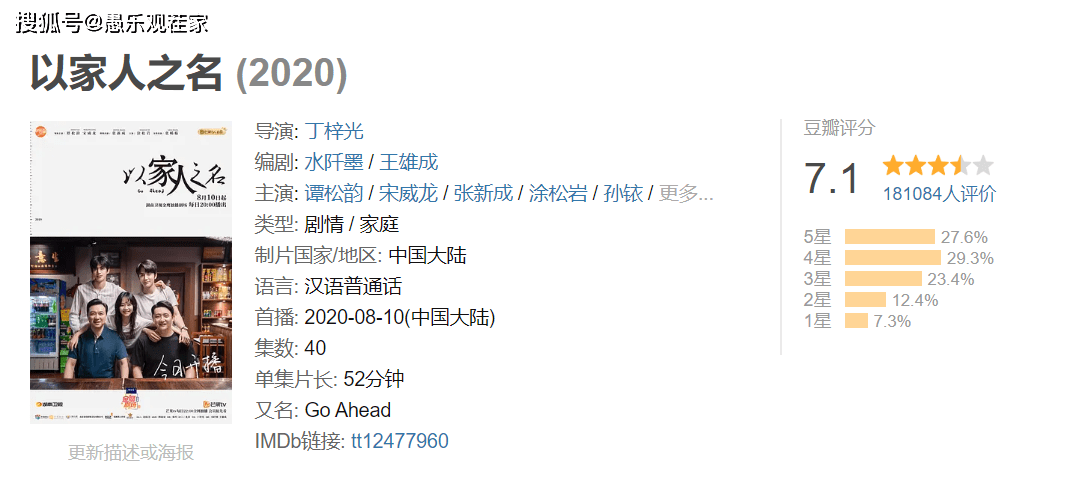









![[商务部]商务部:中国没有也不会出现大规模外资撤离情况](http://aqimg.010lm.com/img.php?https://pic.bbanp.com/img/50808519624193.jpg)

